Rumah >masalah biasa >Tutorial langkah demi langkah tentang cara menaik taraf win7 kepada win10
Tutorial langkah demi langkah tentang cara menaik taraf win7 kepada win10
- 王林ke hadapan
- 2023-07-12 20:05:144577semak imbas
Pengoperasian komputer yang kita kenali mestilah win7 dan win10 Dengan pengemaskinian berterusan win10, prestasinya terus meningkat, dan semakin ramai pengguna perlu menaik taraf win10, hari ini saya akan memberitahu anda Mari kita bercakap tentang tutorial langkah demi langkah tentang cara untuk menaik taraf win7 kepada win10 Mari kita lihat.
1 Buka penyemak imbas komputer anda, masukkan tapak web rasmi Microsoft, dan klik "Muat Turun Alat Sekarang".
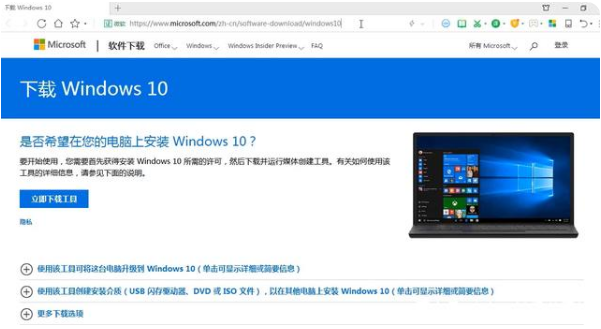
2. Selepas muat turun selesai, klik kanan perisian dan pilih "Jalankan sebagai pentadbir".
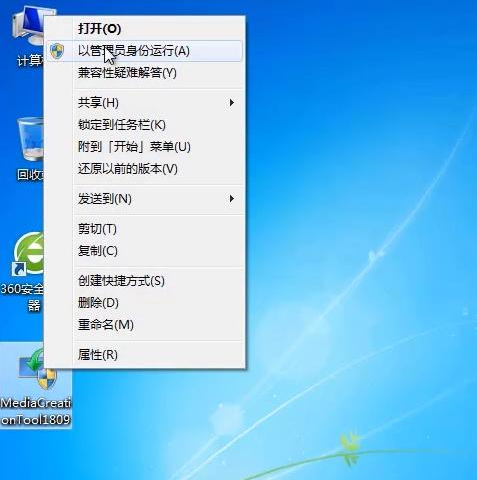
3. Selepas memulakan perisian, tunggu perisian siap.
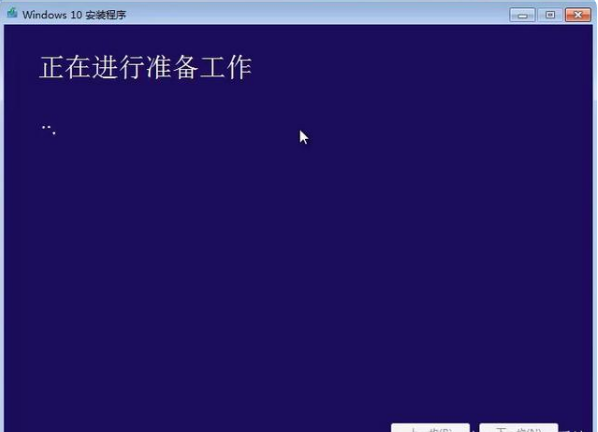
4. Selepas membaca syarat lesen, klik Terima.
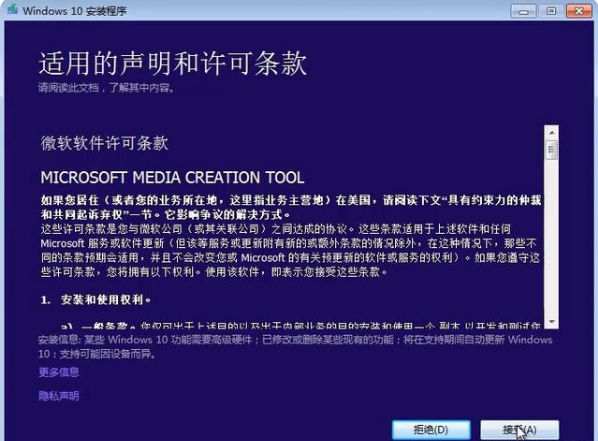
5 Pilih "Tingkatkan komputer ini sekarang" dan klik "Seterusnya".
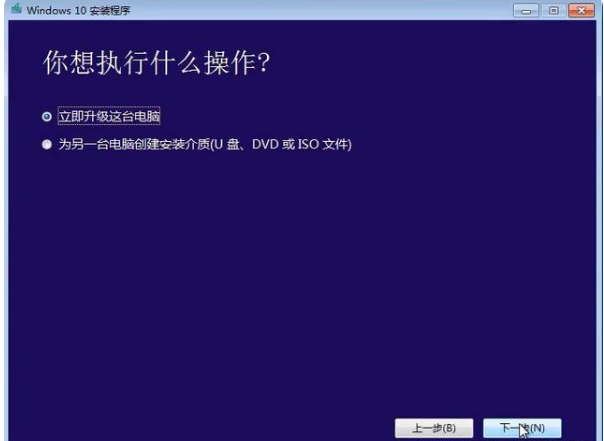
6. Tunggu perisian memuat turun imej sistem win10.

7 Selepas menunggu dengan sabar, perisian akan menaik taraf komputer kepada sistem win10 dan boleh digunakan seperti biasa.
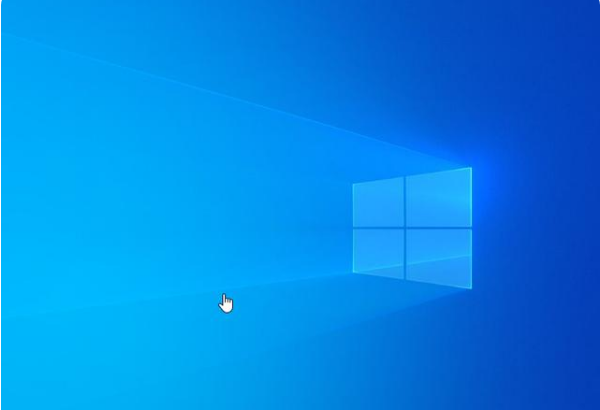
Di atas adalah tutorial langkah demi langkah bagaimana untuk menaik taraf win7 kepada win10 semoga dapat membantu semua.
Atas ialah kandungan terperinci Tutorial langkah demi langkah tentang cara menaik taraf win7 kepada win10. Untuk maklumat lanjut, sila ikut artikel berkaitan lain di laman web China PHP!

